Kurį laiką „Ubuntu Linux“ operacinė sistemaatėmė vartotojo galimybę nustatyti savo kompiuterį „Hibernate“ režimu. Tam yra keletas priežasčių, tokių kaip „Hibernate“ funkcija ne visada veikia arba kad dauguma žmonių niekada nesinaudoja šia funkcija ir renkasi „Sustabdyti“. Nors Hibernate režimas „Ubuntu“ yra mažiau populiarus (ir mažiau patikimas) nei „Pakabinti“, jis vis tiek naudingas. Vienas iš geriausių hibernate aspektų yra tas, kad jis išjungia mašiną, o ne nustato jį į mažos galios režimą: tai yra didžiulė pagalba nešiojamųjų kompiuterių baterijoms.
Jei šis įvadas jus pardavė hibernate,o gal jūs visada susimąstėte, kodėl ši funkcija buvo atimta, mes turime gerų naujienų! Kaip paaiškėja, bet kas gali dar kartą įjungti „Hibernate“ režimą „Ubuntu Linux“.
Hibernate vs sustabdyti
Daugelis „Ubuntu Linux“ vartotojų mano, kad „Suspend“ ir„Hibernate“ yra tas pats. Jų nėra. Pagrindiniai skirtumai tarp sustabdyto ir užmigdyto yra tai, kaip jie tvarko energijos valdymą, kai jūsų kompiuteris „užmiega“.
Kai spustelėsite KDE mygtuką „Sustabdyti“ar „Gnome“ darbalaukio aplinkoje, jūsų kompiuteris nemiega. Vietoj to, jis pereina į mažos galios režimą, o viskas išsaugoma RAM. Kol jūsų „Ubuntu“ kompiuteris yra tokios būklės, jis vis tiek išeikvos nešiojamojo kompiuterio akumuliatorių arba sunaudos energiją, nors ir minimaliai.
Kita vertus, užmigdymas nenaudoja energijosiš viso. Kai jūsų „Ubuntu Linux“ kompiuteris nustatomas į užmigdymo režimą, visa kompiuterio būsena išsaugoma kietajame diske ir atiduodama įšaldytai būsenai, kuriai nereikia energijos.
Tiek „Suspend“, tiek „Hibernate“ yra jų naudojimo atvejai. Pvz .: jei visada naudojate nešiojamąjį kompiuterį ir jums to reikia akimirksniu, sustabdyti yra geras pasirinkimas, nes jis gali būti atnaujintas labai greitai. Kita vertus, jei reikia taupyti akumuliatoriaus energiją, hibernate gali būti geriau ir pan.
Iš naujo įgalinkite užmigdymo funkciją Ubuntu
Norėdami naudoti „Hibernate“ funkciją „Ubuntu Linux“, turite įdiegti paketą. Šis paketas yra scenarijų rinkinys, įskaitant Hibernate funkciją.
Jei norite susipainioti su „Pm-utils“ paketu, turėsite atidaryti terminalo langą. Terminalo langą galima atidaryti paspaudus „Ctrl“ + „Alt“ + T, arba „Ctrl“ + „Shift“ + T Kai kuriais atvejais.
Kai terminalo langas bus atidarytas, naudokitės paketo tvarkytuve „Apt“ ir įkelkite „Pm-utils“ paketą.
sudo apt install pm-utils
Po to, kai jūsų „Ubuntu“ kompiuteryje yra nustatytas „Pm-utils“ paketas, galima naudoti funkciją Hibernate. Jei norite tai išbandyti, eikite į terminalą ir vykdykite žemiau pateiktą komandą.
Pastaba: „Hibernate“ komanda neveiks be sudo arba šakninės paskyros prieiga. Nemėginkite jo paleisti be jo, nes jis neveiks ir gali sukelti tam tikrų problemų!
sudo pm-hibernate
Darant prielaidą pm-žiemoti komanda sėkmingai veikia, užmigdymo režimas veikiaper terminalą, ir jūs galėsite tuo naudotis. Jei esate patenkinti nustatydami „Ubuntu“ kompiuterį į užmigdymo režimą per terminalą, baigkite mokymo programą čia. Kitu atveju pereikite prie kito skyriaus, kuriame apžvelgsime, kaip dar kartą įtraukti parinktį į meniu.
Dar kartą pridėkite „Hibernate“ mygtuką Ubuntu
Dabar jūsų „Ubuntu“ kompiuteryje įjungta užmigdymo sistema. Tačiau vienintelis būdas ja naudotis yra per terminalą iškviesti „Pm-utils“ užmigdymo komandą. Paprastiems vartotojams tai nėra labai patogu. Taigi, jei planuojate reguliariai naudoti šią funkciją, puiki idėja pridėti mygtuką „Hibernate“.
Dar kartą pridėjus hibernate mygtuką, reikia modifikuoti failą „com.ubuntu.desktop.pkla“. Norėdami redaguoti šį failą, turėsite įgyti šakninį apvalkalą ir atidaryti jį „Nano“.
Terminale įsigykite šaknies apvalkalą su sudo -s.
sudo -s
Dabar, kai jūsų terminalo apvalkalas turi super vartotojo prieigą, „Nano“ teksto rengyklėje atidarykite failą „com.ubuntu.desktop.pkla“.
nano -w /var/lib/polkit-1/localauthority/10-vendor.d/com.ubuntu.desktop.pkla
„Nano“ paspauskite „Ctrl“ + W mygtuką. Paspaudę šią klaviatūros kombinaciją galėsite ieškoti konfigūracijos failo. Paieškos laukelyje įveskite „Disable hibernate“ ir paspauskite Įveskite mygtuką, norėdami pereiti į konfigūracijos failo skyrių, kuriame nurodyti „Ubuntu“ užmigdymo nustatymai.
Skiltyje „Išjungti žiemojimo režimą pagal numatytuosius nustatymus viršutinėje dalyje“ ir „Išjungti žiemojimo režimą pagal numatytuosius nustatymus„ logind ““ ieškokite žemiau esančios eilutės.

ResultActive=no
Ir pakeiskite jį taip, kad jis atrodytų:
ResultActive=yes
Baigę konfigūracijos failo pakeitimus paspauskite „Ctrl“ + O klaviatūros derinys išsaugoti. Tada išeikite iš „Nano“ teksto rengyklės paspausdami „Ctrl“ + X.
Hibernate režimas Ubuntu
Naujas mygtukas pridedamas. Jei naudojate KDE Plasma 5, XFCE4, Mate ar panašų „Linux“ paskirstymą, turėtų pasirodyti parinktis „Hibernate“.
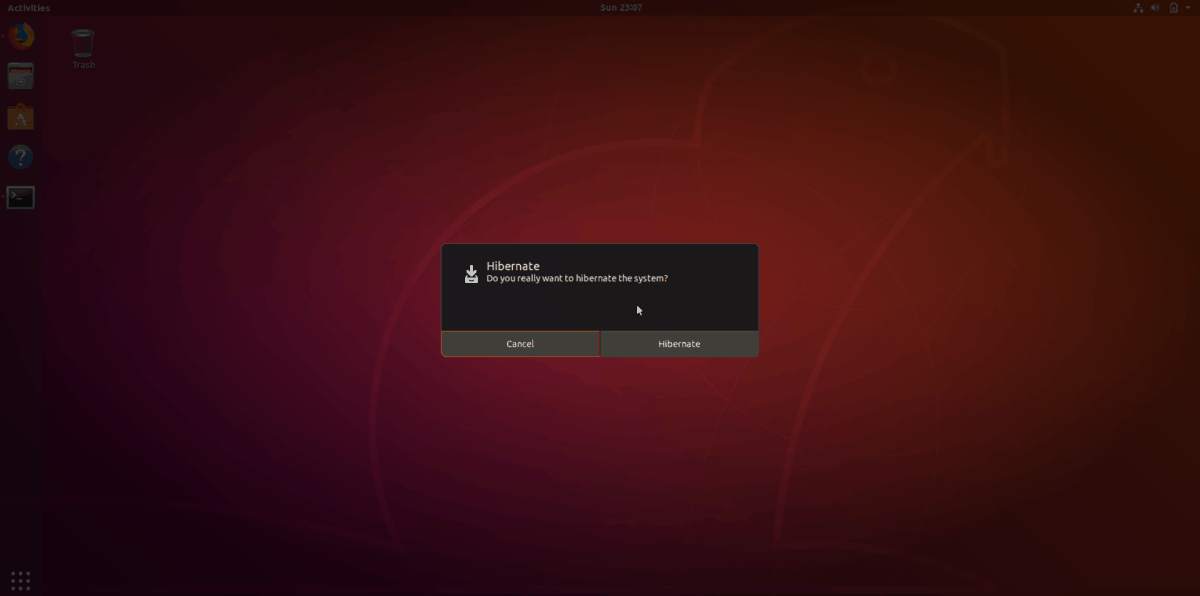
Ar naudojate „Ubuntu“ „Gnome Shell“ darbalaukįaplinka? Pirmiausia turėsite įdiegti „Hibernate Status Button“ plėtinį. Be šio plėtinio negalėsite spustelėti „Hibernate“ mygtuko „Gnome“.













Komentarai